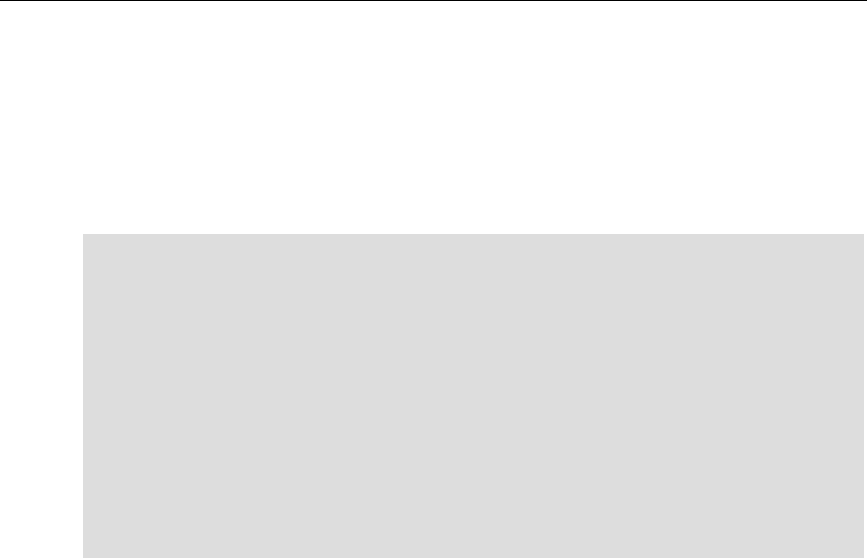Lektion 2: Migration und Sicherung von virtuellen Computern 807
den. Wenn Sie in einem virtuellen Client die Integrationsdienste installieren, sind die Leis-
tungen von virtuellen SCSI-Festplatten und virtuellen IDE-Festplatten praktisch gleich.
Bei der Erstellung einer virtuellen IDE- oder SCSI-Festplatte haben Sie die Wahl zwischen
drei Typen:
■ Dynamisch erweiterbar Wenn Sie eine dynamisch erweiterbare virtuelle Festplatte
erstellen, ist die .vhd-Datei, in der die Daten gespeichert werden, anfangs relativ klein
und wächst bei Bedarf bis zur maximalen Größe, die Sie für die Festplatte festgelegt
haben, sobald Daten auf der Festplatte gespeichert werden. Die Festplatte wächst zwar,
wenn Sie Daten auf ihr speichern, aber sie schrumpft nicht, wenn Daten gelöscht wer-
den. In diesem Fall behält sie die erreichte Größe bei, bis wieder so viele Daten auf ihr
gespeichert wurden, dass sie über ihre aktuelle Größe hinaus wächst. Es ist zwar mög-
lich, eine Festplatte mit dem Assistenten zum Bearbeiten virtueller Festplatten zu
komprimieren, aber dieser Vorgang erfolgt nicht automatisch.
■ Feste Größe Wenn Sie eine virtuelle Festplatte mit fester Größe erstellen, wird die
.vhd-Datei in der Größe angelegt, die zur vollständigen Aufnahme der Festplatte er-
forderlich ist. Da die .vhd-Datei ihre feste Größe beibehält, ergibt sich eine wesentlich
geringere Fragmentierung als bei dynamisch erweiterbaren Festplatten. Es ist zwar
möglich, eine .vhd-Datei mit dem Assistenten zum Bearbeiten virtueller Festplatten zu
vergrößern, aber daraus ergibt sich eine höhere Fragmentierung der Datei.
■ Differenzierend Bei der Erstellung einer differenzierenden virtuellen Festplatte ge-
ben Sie eine übergeordnete Festplatte an, auf die sich die Änderungen beziehen, die
auf der differenzierenden Festplatte gespeichert werden. Alle Änderungen, die an dem
Volume erfolgen, das durch die übergeordnete und die differenzierende Festplatte dar-
gestellt wird, werden in die untergeordnete .vhd-Datei geschrieben. Dadurch ist es
möglich, Änderungen zu speichern, ohne die übergeordnete Festplatte zu ändern. Bei
Bedarf können Sie die Änderungen, die auf der differenzierenden Festplatte gespei-
chert werden, manuell mit den Daten von der übergeordneten Festplatte zusammen-
führen.
Um im Hyper-V-Manager eine virtuelle Festplatte zu erstellen, gehen Sie folgendermaßen
vor:
1. Klicken Sie im Bereich Aktionen auf Neu und klicken Sie auf Festplatte.
Es wird der Assistent für neue virtuelle Festplatten gestartet.
2. Wählen Sie den gewünschten Typ aus: Dynamisch erweiterbar, Feste Größe oder
Differenzierend.
Die Standardoption ist Dynamisch erweiterbar.
3. Geben Sie einen Namen für die Festplattendatei ein und legen Sie fest, an welchem Ort
die .vhd-Datei gespeichert werden soll.
4. Legen Sie nun fest, ob Sie eine leere virtuelle Festplatte anlegen oder den Inhalt einer
vorhandenen realen (physischen) Festplatte übernehmen möchten (Abbildung 15.8).